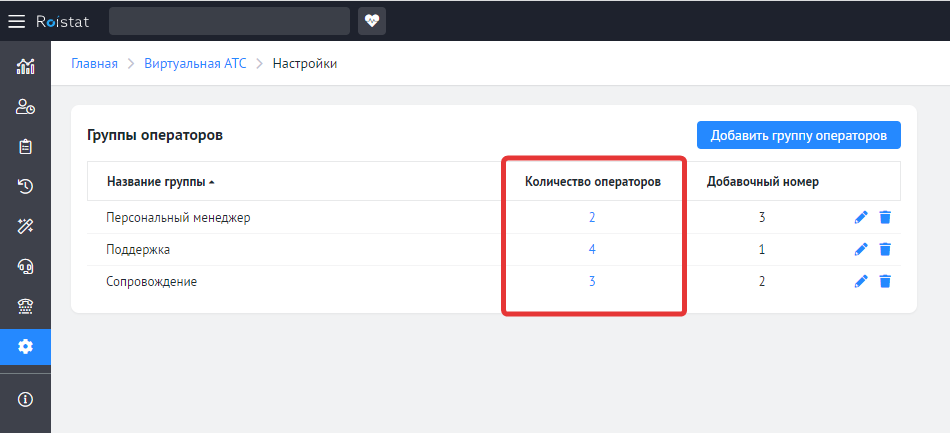Операторы в Виртуальной АТС Roistat¶
Оператор – сотрудник вашей компании, который общается с клиентами по телефону. В зависимости от настроек Виртуальной АТС, оператор может принимать входящие звонки и/или совершать исходящие звонки.
В разделе Операторы вы можете добавлять операторов Виртуальной АТС и распределять их по группам:
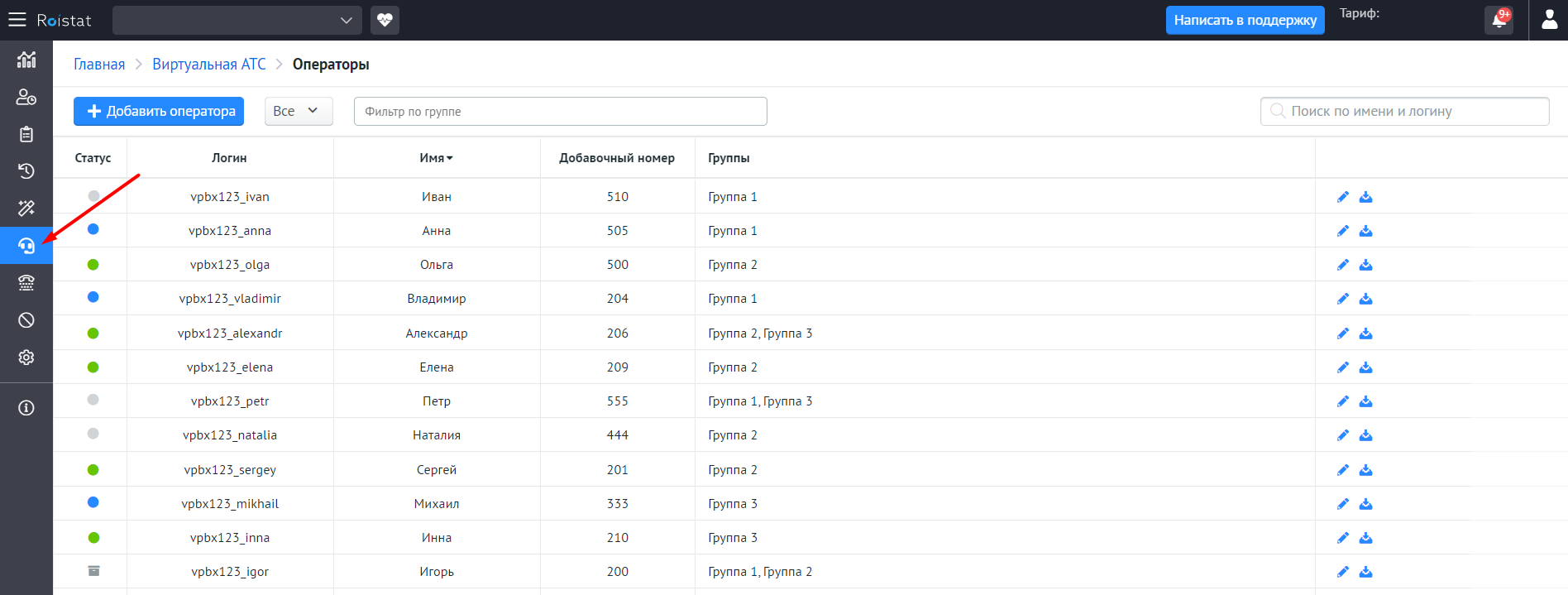
Статистику по каждому оператору можно просматривать в разделе Отчеты.
Стоимость подключения оператора¶
Стоимость подключения операторов к Виртуальной АТС вы можете узнать на сайте Roistat. Плата за подключение оператора списывается с баланса следующим образом:
- Сначала единовременно списывается плата за первые 5 дней с момента подключения оператора, включая текущий день. Сумма рассчитывается по формуле:
месячная стоимость оператора / 30 * 5. - Начиная с 6 дня, плата будет списываться ежедневно.
Тариф Тестовый (14 дней пробного использования Roistat) позволяет подключить двух операторов бесплатно. После окончания тестового периода с баланса начнет списываться плата за подключение данных операторов.
Подключение оператора к ВАТС¶
Нажмите Добавить оператора. В окне создания оператора укажите:
- Логин – используется для подключения оператора к софтфону. Можно использовать только латиницу и цифры. Обратите внимание: к введенному логину автоматически добавится префикс с номером вашей ВАТС. Например, если вы введете логин ivan, после сохранения настроек в столбце Логин будет указано значение вида vpbx123_ivan. Именно такой логин нужно вводить при подключении к софтфону;
- Добавочный номер – идентификатор, с помощью которого можно переадресовывать звонки внутри ВАТС;
- Имя – произвольное имя оператора;
- Пароль – используется для подключения оператора к софтфону;
- Email – используется для связи оператора с менеджером в вашей CRM. Оставьте поле пустым, если вам не нужна эта опция;
- Номер телефона — на указанный номер будет переадресован входящий звонок, если в сценарии обработки входящих звонков настроено действие Соединить с → Закреплённый оператор по мобильному. Вы можете оставить поле пустым, если не планируете использовать указанное действие в сценарии. Обратите внимание, что для определения закреплённого оператора также должен быть указан Email;
- Группы – используются для создания сценариев обработки звонков и настройки доступов. Кликните по полю, чтобы открыть список доступных групп. Подробнее о группах;
- Доступы к звонкам групп – группы операторов, звонки которых данный оператор будет видеть в статистике. Если поле не заполнено, оператор будет видеть только собственные звонки.
Нажмите Сохранить, чтобы завершить подключение оператора.
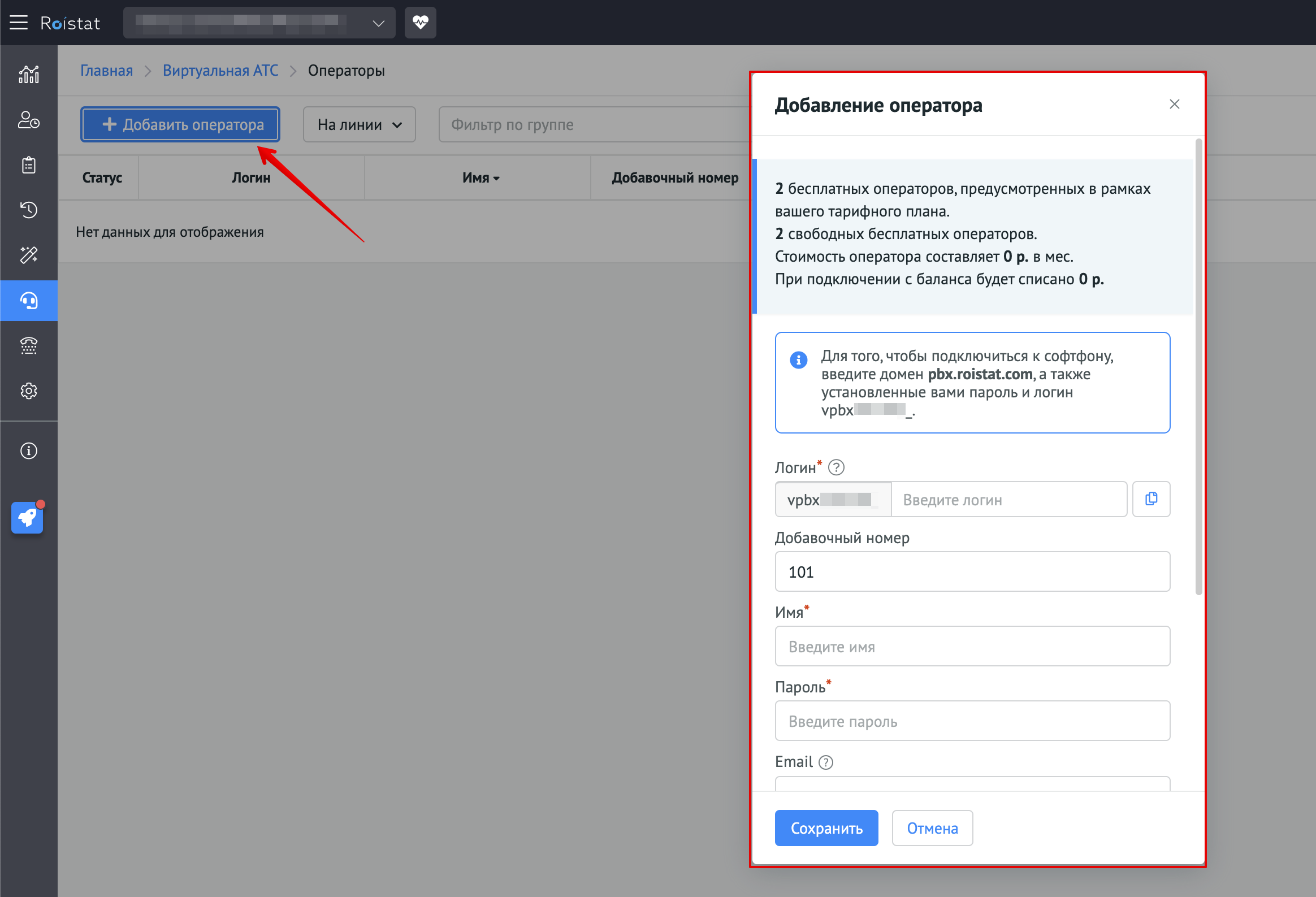
Чтобы отредактировать информацию по созданному оператору, нажмите на иконку карандаша:
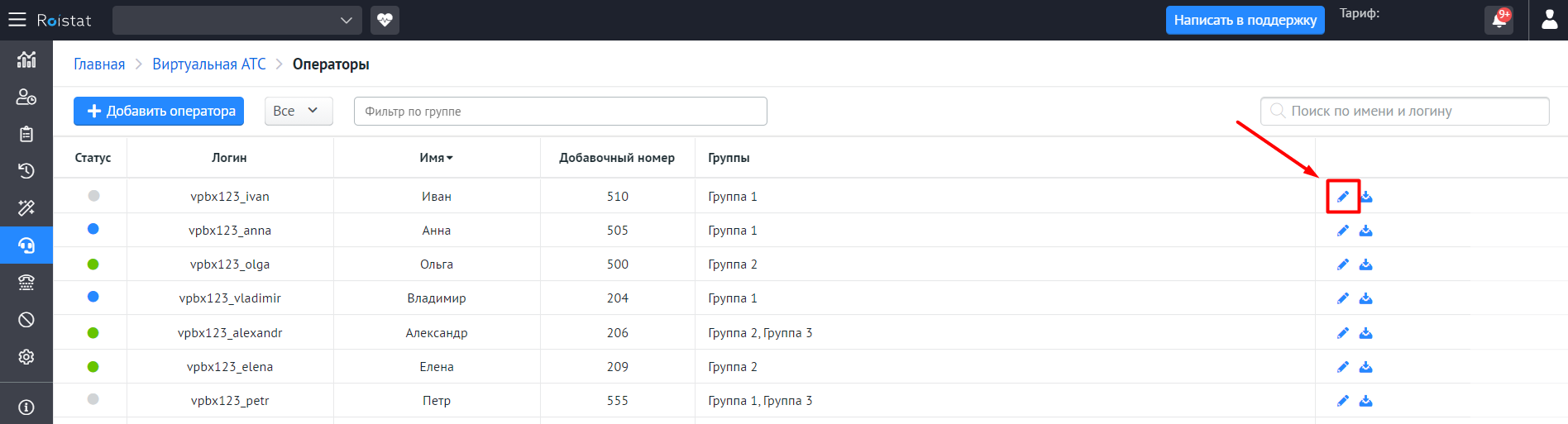
Подключение оператора к софтфону¶
При подключении оператора к софтфону необходимо вводить следующие данные:
- Домен: pbx.roistat.com
-
Логин / имя пользователя: логин оператора, указанный в списке операторов столбце Логин:
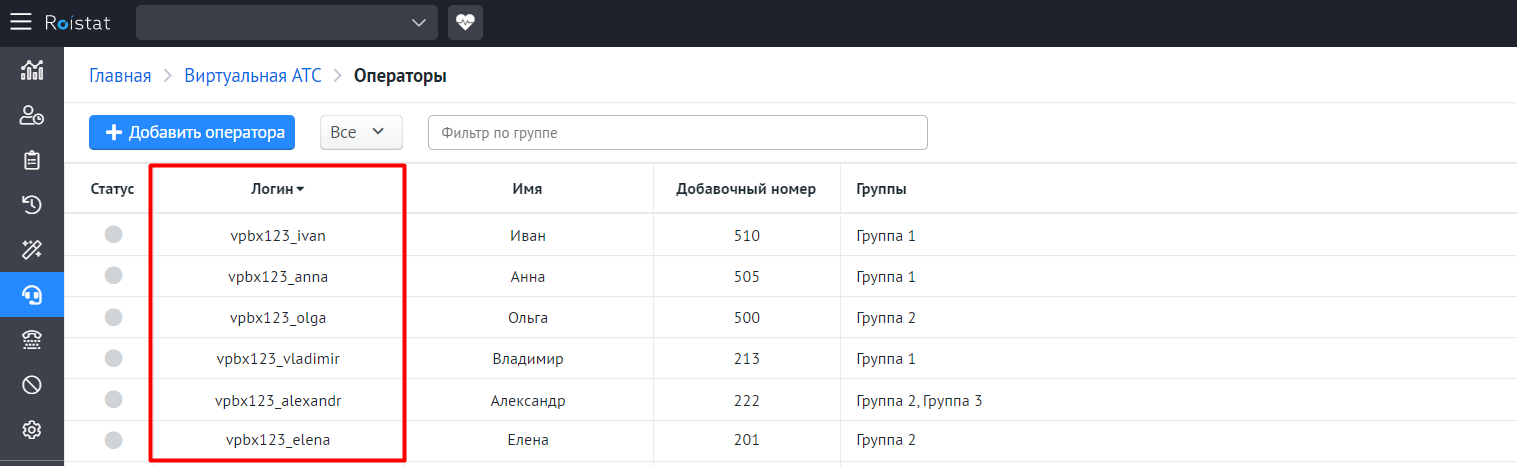
-
Пароль: пароль, который указывался при подключении оператора к ВАТС
Примечание
Если одна учетная запись Оператора используется на нескольких устройствах с софтфоном, звонок будет поступать на последнее включенное устройство.
Пример подключения к Zoiper:
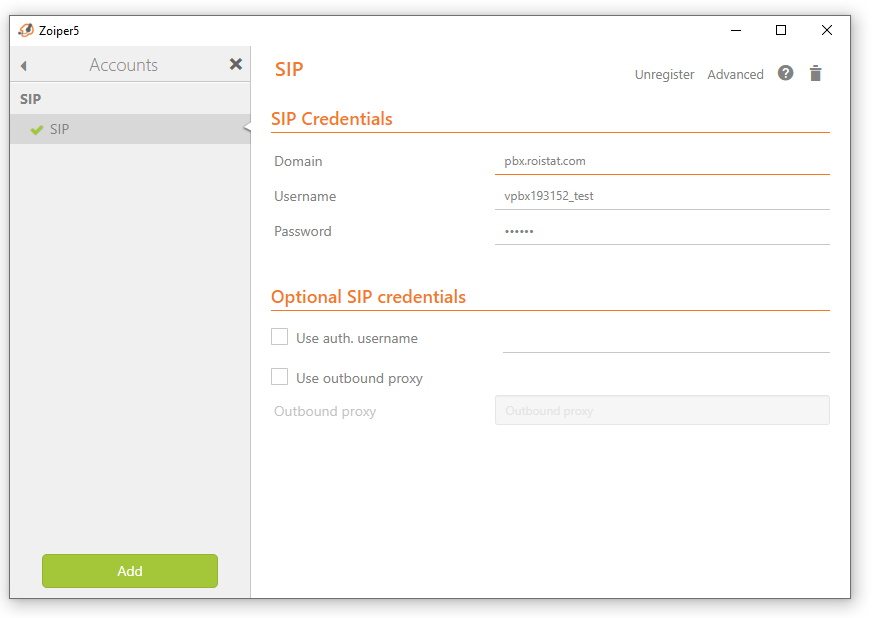
Рабочий стол оператора¶
Оператор может использовать Рабочий стол оператора, чтобы просматривать статистику по работе в Виртуальной АТС, менять свой статус и управлять пропущенными звонками, не создавая аккаунт Roistat.
Чтобы открыть оператору доступ к Рабочему столу:
-
В разделе Операторы перейдите в окно создания/редактирования оператора. В поле Доступы к звонкам групп укажите группы, звонки которых данный оператор сможет видеть в статистике. Если поле не заполнено, оператор будет видеть только собственные звонки.
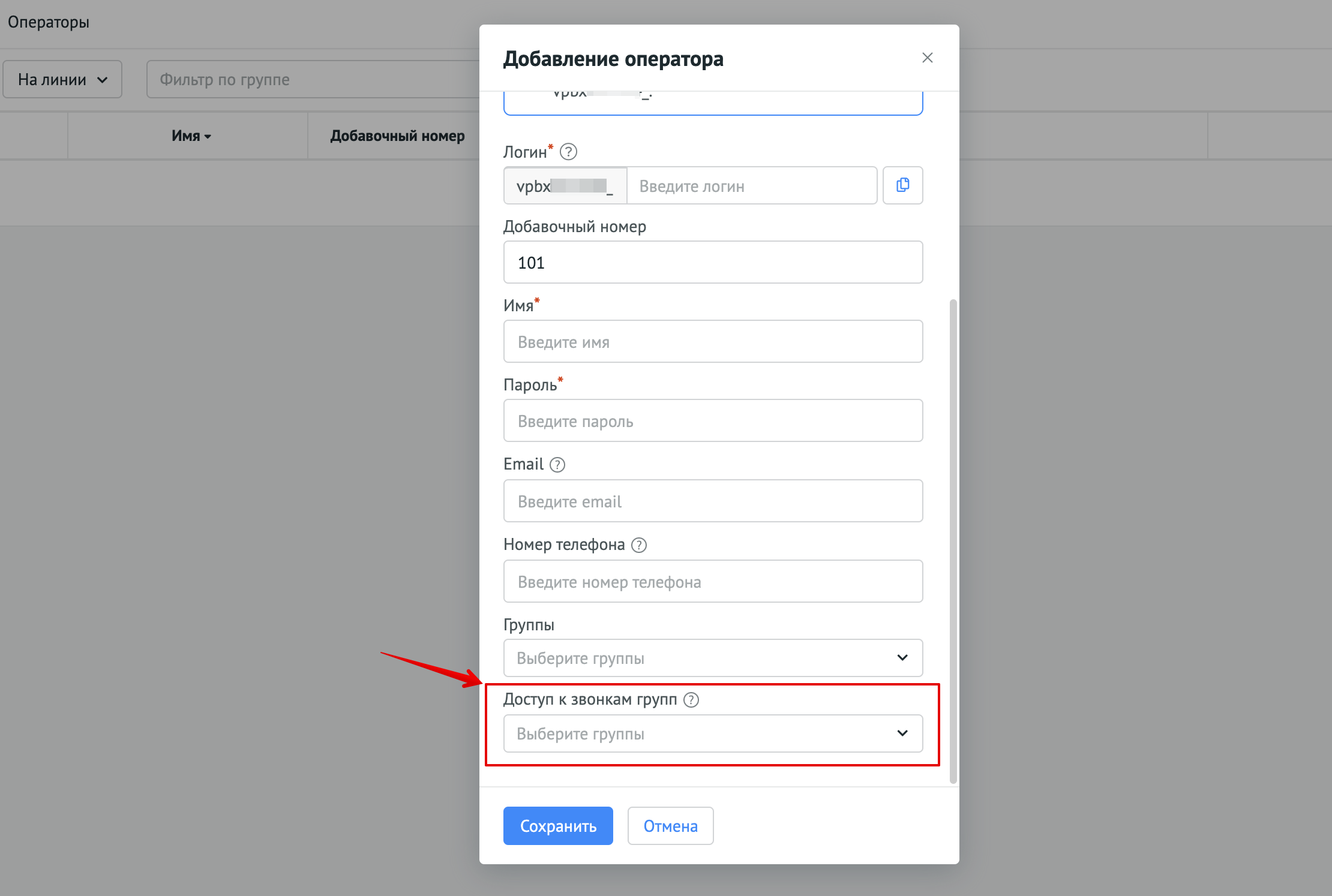
-
Отправьте оператору ссылку: https://cloud.roistat.com/projects/<project>/vpbx/operator/reports
Вместо <project> укажите номер проекта, который можно найти в интерфейсе Roistat в левом верхнем углу рядом с названием проекта. Например, ссылка для проекта №1234 будет выглядеть так: https://cloud.roistat.com/projects/1234/vpbx/operator/reports
-
После перехода по ссылке оператор должен ввести логин и пароль, которые он использует при подключении к софтфону.
Вы также можете предоставить сотруднику доступ к редактированию настроек ВАТС в разделе Права доступа. Для получения доступа сотрудник должен иметь аккаунт Roistat.
Также можно перейти на Рабочий стол из проекта Roistat. Для этого на вкладке Операторы кликните по соответствующей ссылке в правом верхнем углу:
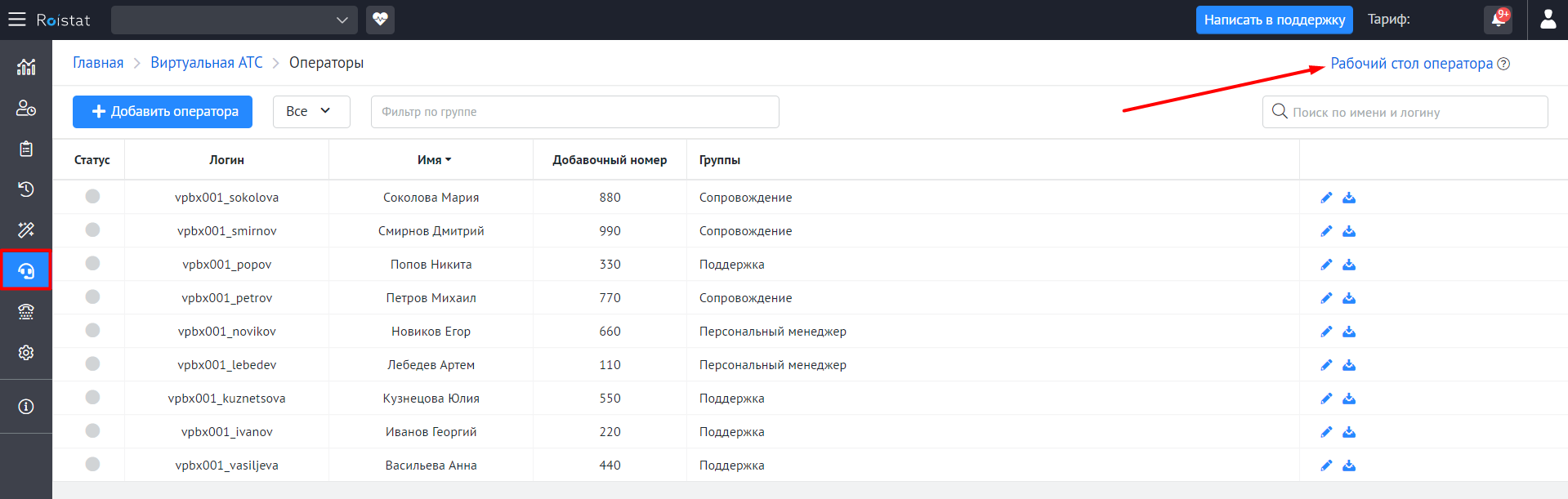
Добавление оператора в архив¶
Чтобы отключить оператора от ВАТС, нажмите на кнопку Заархивировать:
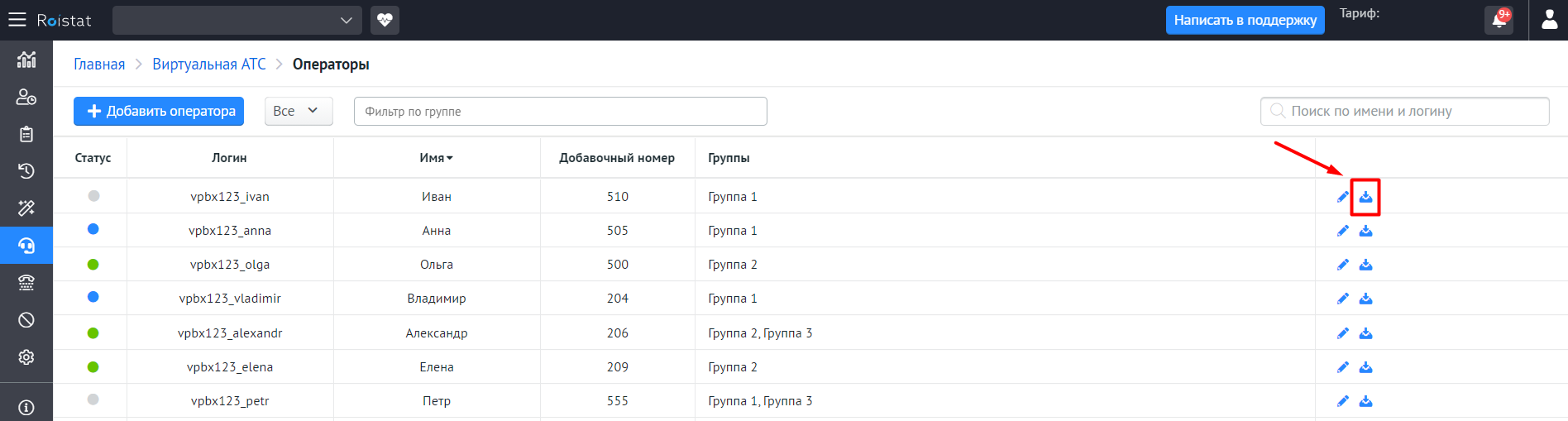
Оператор, добавленный в архив, не участвует в сценариях обработки звонков, даже если он по-прежнему относится к какой-либо группе. Также перестанет списываться ежедневная плата за подключение данного оператора.
Список заархивированных операторов можно посмотреть, выбрав категорию В архиве. Любого оператора из архива можно вернуть в список активных операторов, нажав Разархивировать:
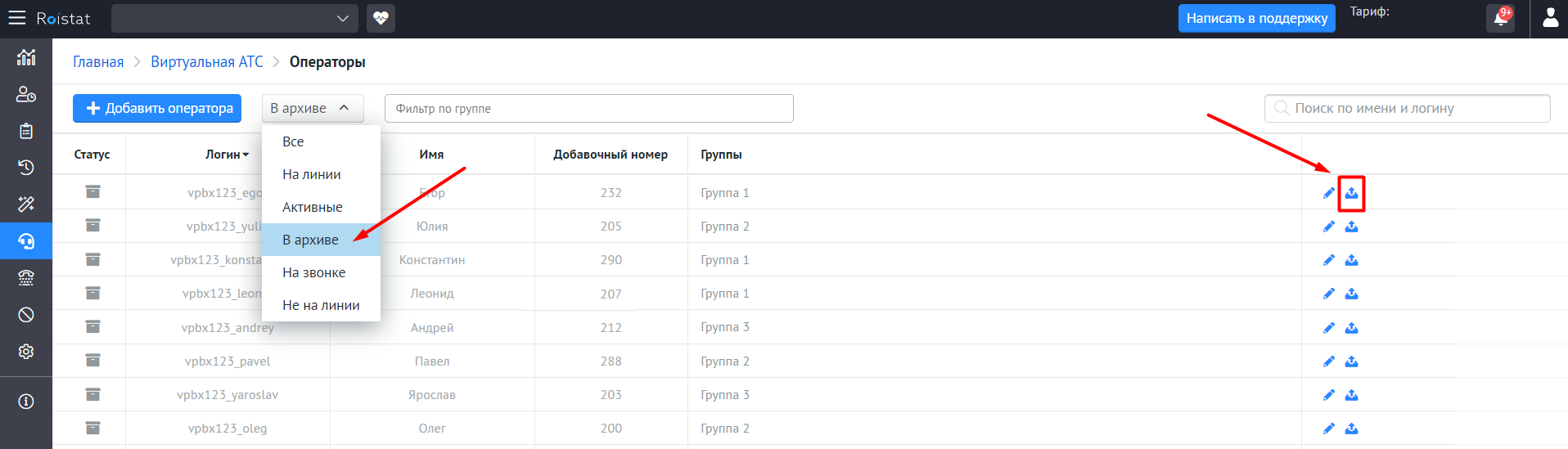
Список операторов¶
В столбце Статус можно увидеть статус оператора:
- На линии – оператор подключен к софтфону, но в данный момент не участвует в звонке;
- На звонке – оператор в данный момент участвует в звонке;
- Не на линии – оператор не подключен к софтфону;
- В архиве – оператор добавлен в архив.
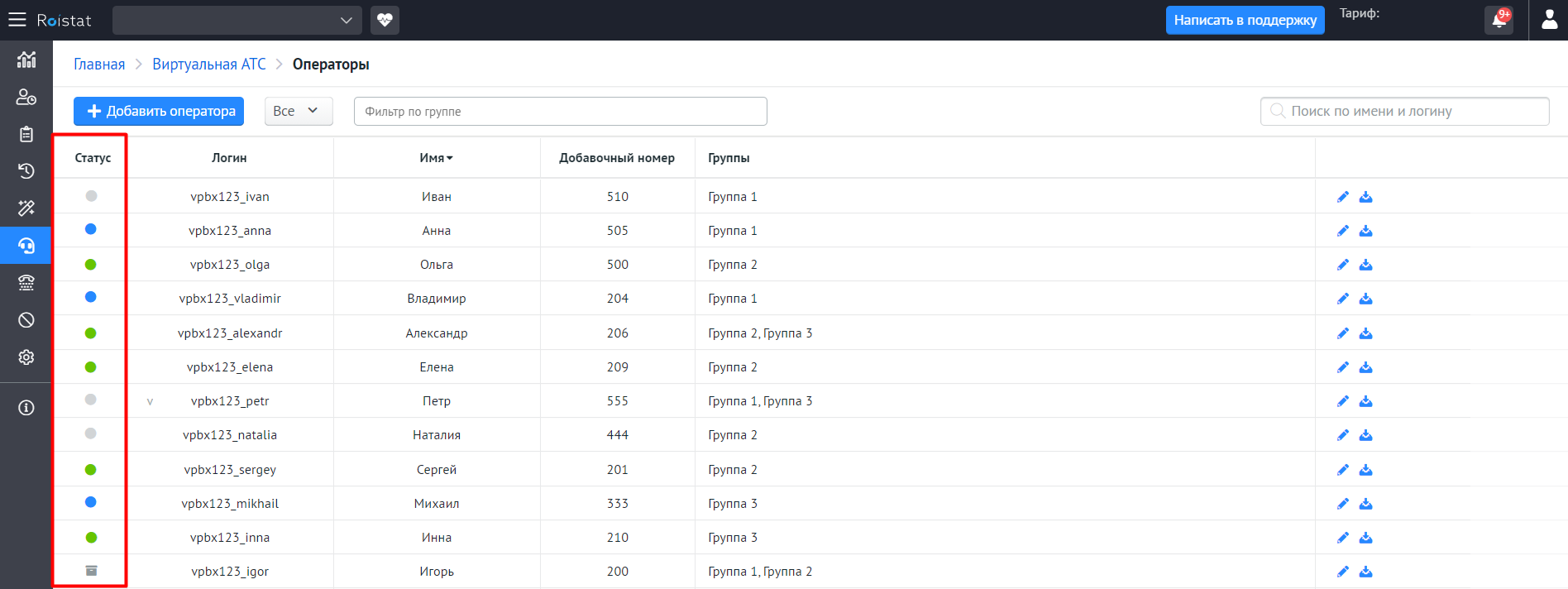
По умолчанию в списке отображается категория Активные – все операторы, кроме находящихся в архиве. Чтобы в списке также отображались операторы, добавленные в архив, выберите категорию Все. Вы также можете сортировать список по статусам На линии, На звонке, Не на линии, В архиве:
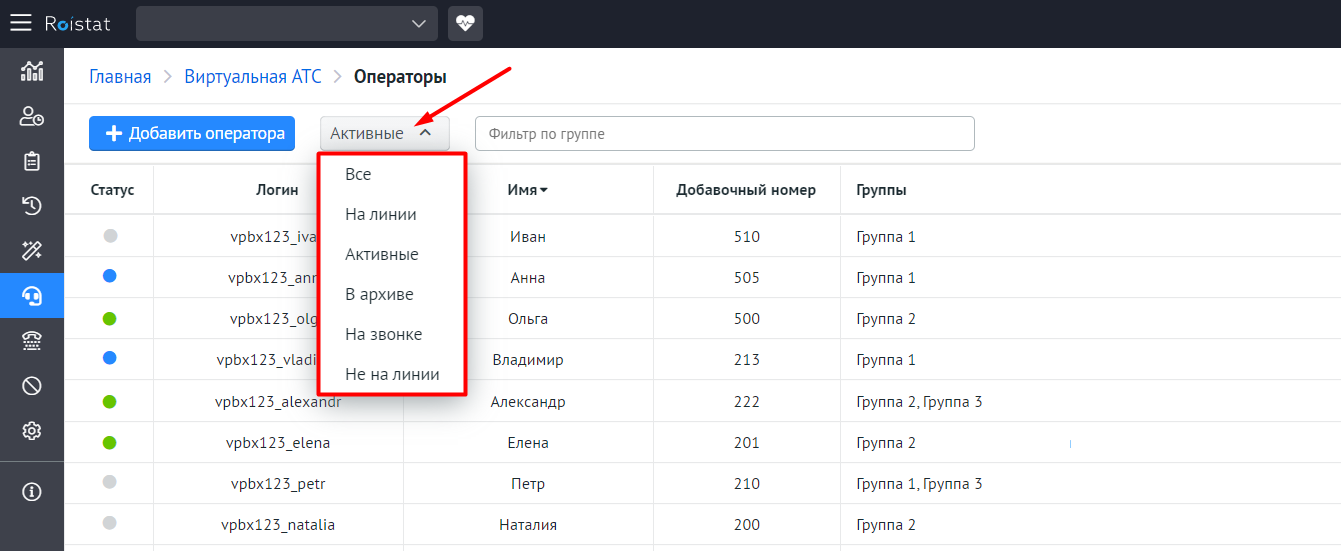
Вы можете быстро найти нужного оператора по имени, логину или группе, используя поисковую строку:

Группы операторов¶
Группы операторов используются:
- При создании сценариев обработки звонков. Вы можете указывать, какие группы операторов могут совершать исходящие звонки.
- При настройке доступов к просмотру отчетов и истории звонков.
- Для удобной сортировки операторов в общем списке.
Чтобы создать группу операторов, перейдите в раздел Настройки и нажмите Добавить группу операторов.
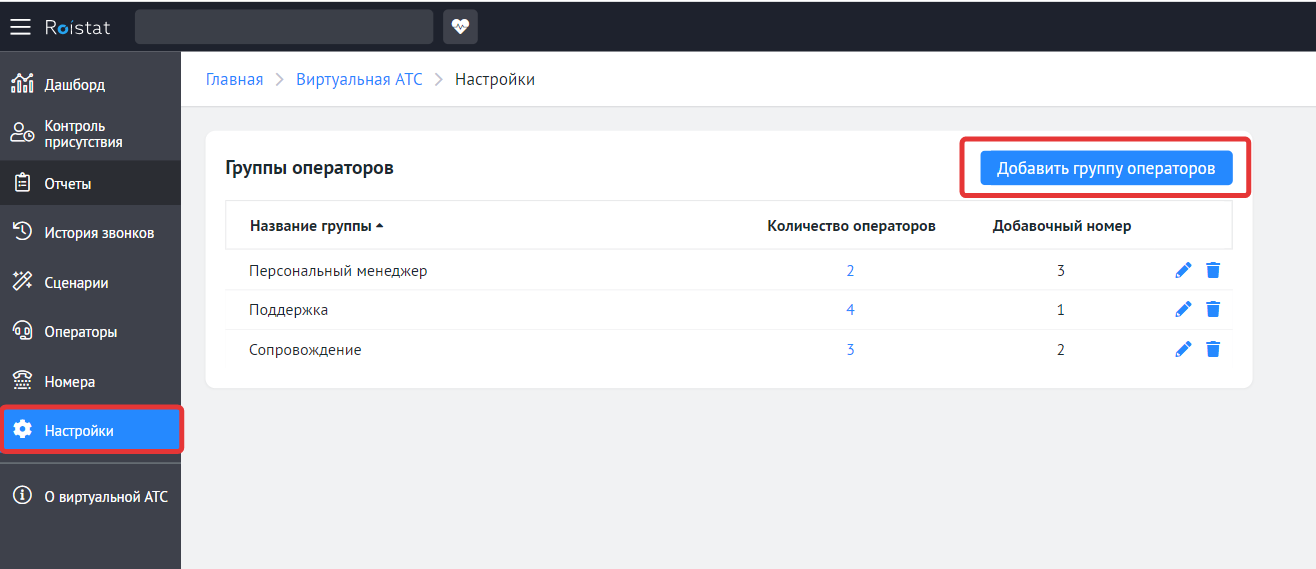
- В поле Название группы введите название.
- В поле Добавочный номер вы можете отредактировать номер группы. Номер должен быть уникальным и не должен совпадать с номерами других групп.
- Нажмите Сохранить.
Чтобы добавить оператора в группу, в разделе Операторы в окне создания/редактирования оператора выберите нужную группу:
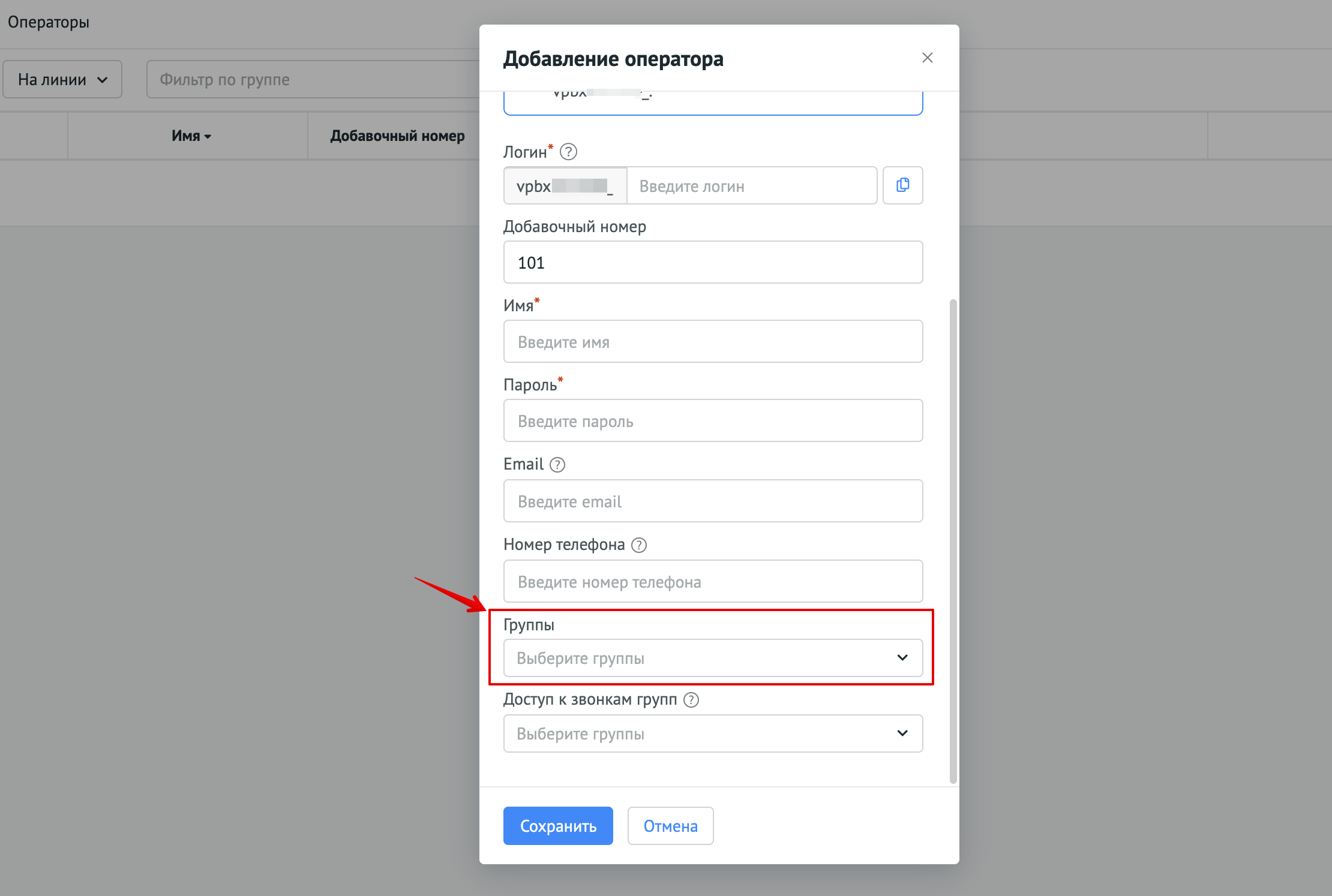
В группе может быть любое количество операторов.
В разделе Настройки отображается количество операторов в каждой группе (включая операторов, добавленных в архив). Кликнув по числу, вы перейдете к списку операторов, добавленных в данную группу: